العلامة التجارية للموقع
بصفتك مالك الموقع، يمكنك إنشاء وإدارة خيارات العلامة التجارية لموقعك لتعكس أسلوبك الاحترافي وعلامتك التجارية.
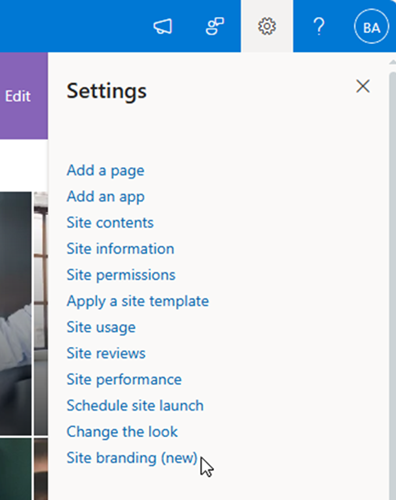
تتوفر العلامة التجارية للموقع ضمن الإعدادات في الزاوية العلوية اليمنى من موقع SharePoint. يمكنك استخدام ميزة العلامة التجارية للموقع جنبا إلى جنب مع العلامة التجارية لمؤسستك لتحسين موقعك أو تجربتك مع تعبير شخصي عن علامتك التجارية.
ملاحظة: لن تتجاوز العلامة التجارية للموقع إعدادات موقع مقترن بمركز
إنشاء نسق واستخدامه
تقدم العلامة التجارية للموقع خيار إنشاء النسق الخاص بك وإدارته لمواقعك وتجاربك. ستكون هذه النسق متاحة فقط داخل الموقع الذي تم إنشاؤه داخله لمالكي الموقع لتحديده في تغيير المظهر. لمعرفة المزيد حول إنشاء النسق، تفضل بزيارة نسق الموقع.
ملاحظات:
-
تتوفر خيارات العلامة التجارية للموقع للاختيار في تجربة تغيير المظهر بعد إنشائها.
-
لن تتمكن المواقع المقترنة بموقع المركز من تطبيق نسق لكل موقع مركز. تعرف على المزيد حول موقع المركز.
-
على موقعك، حدد الإعدادات ثم العلامة التجارية للموقع > النسق.
-
حدد + نسق جديد لبدء تجربة مصمم النسق.
-
اختر ألوانا للنسق الأساسي والنص والخلفية وألوان التمييز.
-
اللون الأساسي: اللون الأساسي مركزي لهوية العلامة التجارية وشخصيتك. يستخدم هذا اللون في الغالب في مواقعك وتجاربك.
-
لون النص: يستخدم هذا اللون للنص في تجاربك. ضع في اعتبارك كيفية عمل هذا اللون مع الألوان الأساسية والخلفية المحددة.
-
لون الخلفية: يتم استخدام لون الخلفية خلف النص والصور لعرض كل المحتوى في مواقعك وتجاربك.
-
لون التمييز: يستخدم هذا اللون باعتدال لاستكمال لونك الأساسي وتحسين المحتوى الخاص بك.
ملاحظة: ربما قدمت مؤسستك مجموعة من ألوان العلامة التجارية التي يمكنك استخدامها لإنشاء النسق الخاص بك.

-
-
تكوين إعداد النسق الداكن للنسق الخاص بك. يجب مراعاة هذا الإعداد إذا قمت بتخصيص لون الخلفية في النسق الخاص بك. إذا كنت قد استخدمت لونا فاتحا للون الخلفية للنسق الخاص بك، فسيظل هذا متوقفا عن التشغيل. إذا كنت قد استخدمت لونا داكنا أو داكنا للون خلفية النسق، فيجب تشغيل هذا الإعداد.
ملاحظة: سيساعد النسق الداكن على ضبط النص وعناصر القائمة الأخرى تلقائيا لاستخدام ألوان أفتح بحيث يمكن رؤيته بسهولة أكبر. يستخدم هذا الإعداد بشكل أساسي لنسق الخلفية الداكنة.
-
امنح النسق اسما فريدا واحفظه لإكمال إنشاء النسق. سيكون هذا الاسم هو ما يتم عرضه في تجربة تغيير المظهر.
إنشاء حزمة خط واستخدامها
توفر العلامة التجارية للموقع أيضا القدرة على تخصيص موقعك باستخدام حزمة الخطوط الخاصة بك. . ستتوفر حزم الخطوط هذه فقط داخل الموقع الذي تم إنشاؤه داخله لمالكي الموقع لتحديده في تغيير المظهر. لمعرفة المزيد حول إنشاء حزم الخطوط، تفضل بزيارة حزم الخطوط.
ملاحظات:
-
تتوفر تجربة حزمة الخطوط فقط في المستأجرين حيث قام المسؤول بإعداد مركز العلامة التجارية SharePoint وتم توفير خطوط مخصصة للاستخدام.
-
لا يمكن إنشاء حزم الخطوط إلا من الخطوط ذات الخطوط المعينة من خلال مركز العلامة التجارية SharePoint.
-
على موقعك، حدد الإعدادات ثم العلامة التجارية للموقع > حزم الخط.
-
حدد + حزمة خط جديدة لتشغيل تجربة مصمم حزمة الخط.
-
الخطوة 1: حدد خطوط العرض والمحتوى باستخدام مجموعات الخطوط المرئية في منتقي الخطوط. يمكنك تحديد ما يصل إلى عائلتين مختلفتين من الخطوط، ويمكنك تحديد نفس مجموعة الخطوط لكل من خطوط العرض والمحتوى إذا رغبت في ذلك.
-
الخطوة 2: حدد عائلة الخط ونمط الخط لكل من تعيينات فتحة الخط الأربعة.
-
الخطوة 3: قم بتسمية حزمة الخط والمعاينة في تجارب مختلفة. سيظهر اسم حزمة الخط الفريد هذا في تغيير تجربة البحث للتطبيق إلى موقعك.
-
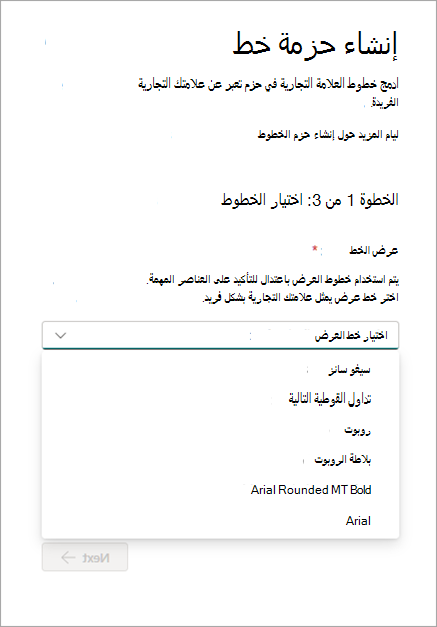
إدارة العلامة التجارية لموقعك
بمجرد إنشاء نسق أو حزمة خط لموقعك، ستظهر خيارات علامتك التجارية في تجربة العلامة التجارية للموقع. من هذه التجربة، يمكنك تحديد إعادة تسمية لتغيير الاسم أو يمكنك تحديد حذف لإزالة الخيار المحدد من موقعك.
بعد إنشاء النسق و/أو حزمة الخط، ستقوم بزيارة تجربة تغيير مظهر الموقع وتحديد العلامة التجارية وتطبيقها على موقعك.
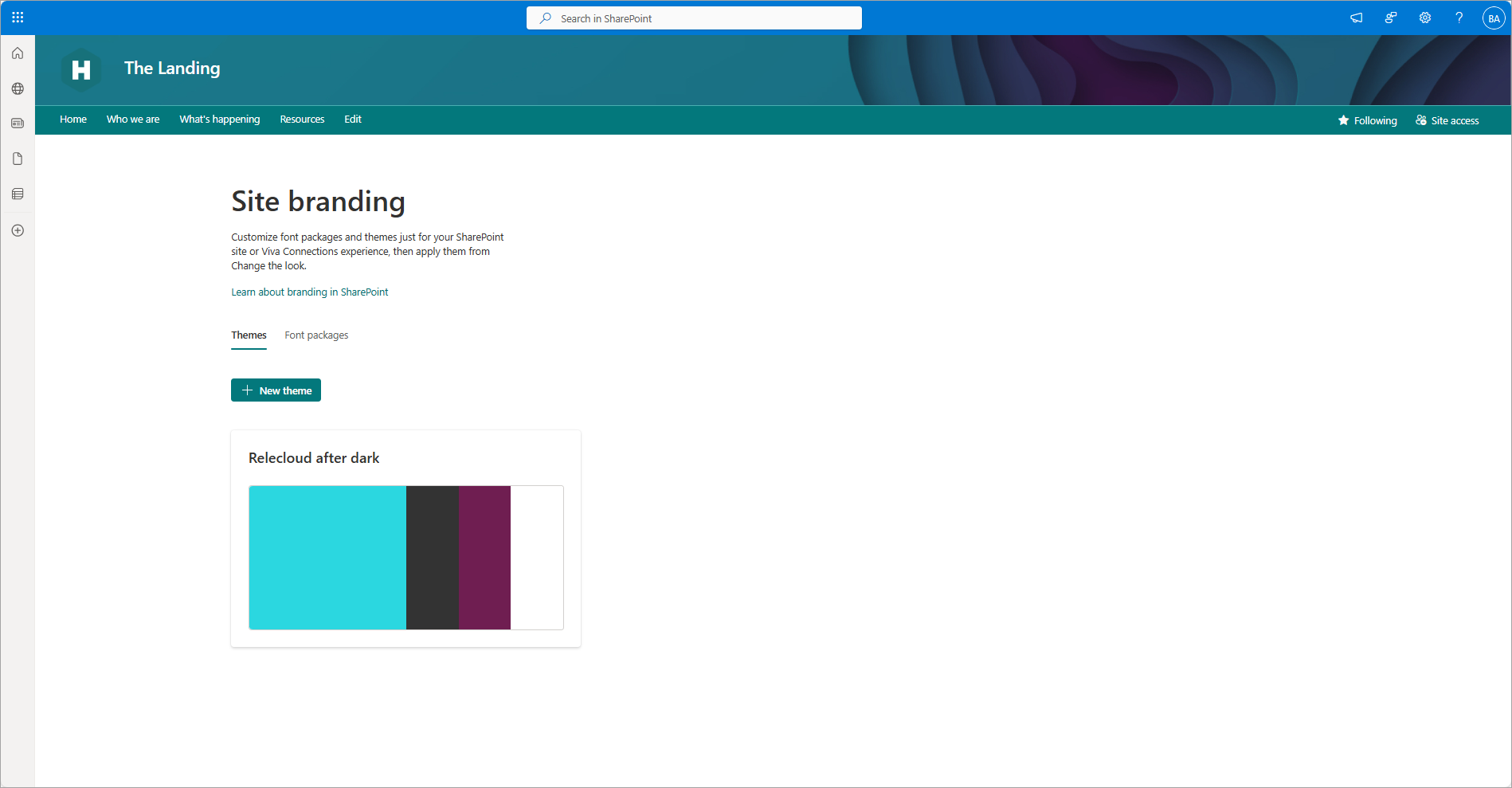
تطبيق العلامة التجارية لموقعك
لتطبيق تخصيصات العلامة التجارية لموقعك، ستقوم بزيارة تغيير إعدادات المظهر وتحديد خياراتك وتطبيقها. يوجد تغيير إعدادات المظهر ضمن الإعدادات في الزاوية العلوية اليمنى من موقع SharePoint.
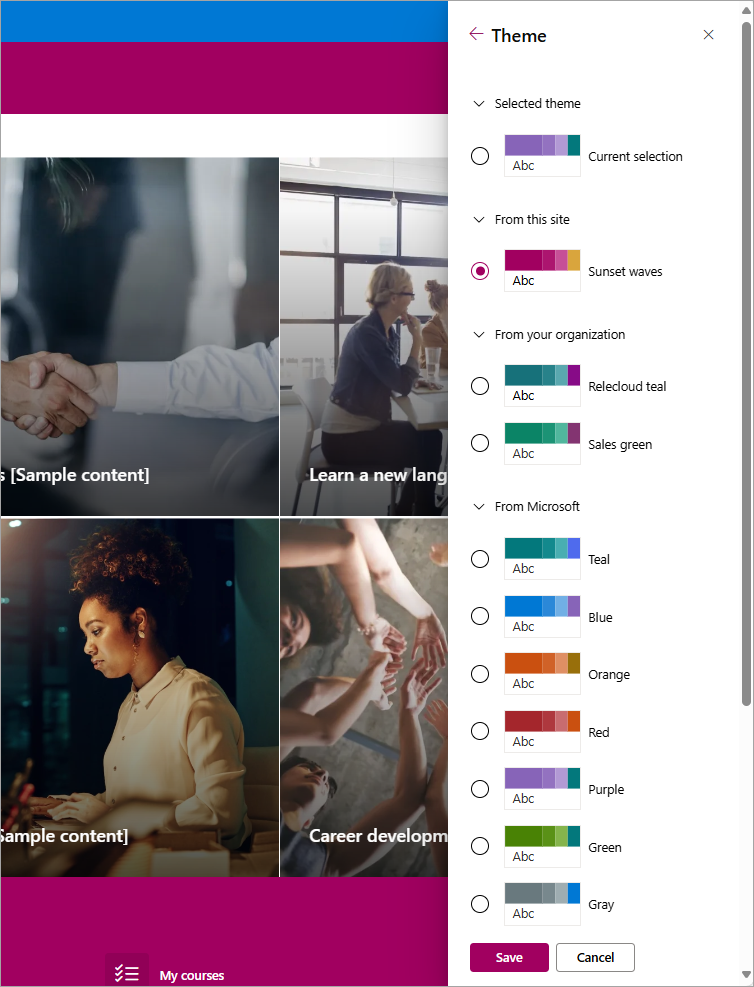
نسخ العلامة التجارية للموقع
إلى جانب إنشاء أصول العلامة التجارية الخاصة بك في تجربة العلامة التجارية للموقع، نقدم القدرة على نسخ العلامة التجارية لموقع آخر إلى موقعك للتطبيق.
ملاحظات:
-
البحث عن العلامة التجارية للموقع ونسخها عبر المواقع في مناطق جغرافية مختلفة غير مدعوم حاليا.
-
مطلوب وصول الزائر إلى الموقع من قبل مالك الموقع الذي يبدأ عملية النسخ لنسخ أصول العلامة التجارية.
-
حدد نسخ من موقع آخر لبدء عملية النسخ.
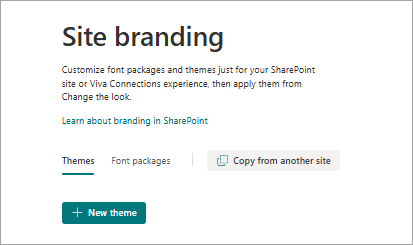
-
اختر موقعا للنسخ منه إما عن طريق البحث باستخدام كلمة أساسية مضمنة في عنوان الموقع أو عن طريق لصق عنوان URL لموقع في مربع البحث.
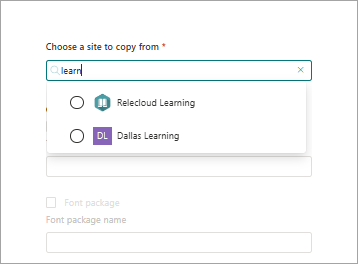
-
عند تحديد الموقع وعرضه، سيتم عرض العلامة التجارية المتوفرة للموقع في قسمي حزمةالنسق أو الخط أسفل تحديد الموقع.
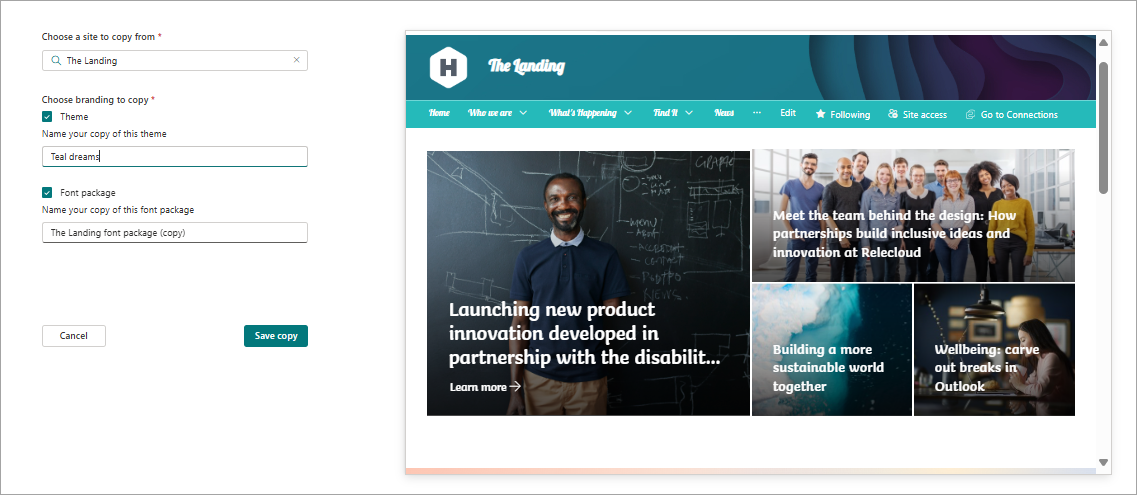
-
حدد أصول العلامة التجارية التي ترغب في نسخها وإعادة تسميتها حسب الرغبة. ستكون الأسماء في هذه الخطوة هي ما يتم عرضه في تجربة العلامة التجارية للموقع ودون إعادة تسمية في تجربة تغيير المظهر.
-
احفظ النسخة لبدء إجراء النسخ في تجربة العلامة التجارية لموقعك.
مورد:
تعرف على المزيد حول تغيير الشكل.










